ここから本文です。
修理のご相談(個人向けパソコン)
修理のご依頼について
Let’s note メーカー延長保証サービスパック【有償プレミアムサービス】をご購入されている方は、こちらにお問い合わせください。

修理のご依頼は、お買い上げ先のお店にご相談を!
販売店独自の延長保証を利用される場合は、必ずご購入先の販売店へご依頼ください。
販売店への修理相談が困難、ご不明な場合は、下記のパナソニックによる修理サービスをお申込みください。
本サービスは、パナソニック マーケティング ジャパン株式会社が提供するサービスです。
- 宅配修理サービス
-
修理品をお客様自身で梱包し、宅配便で当社宛にお送りいただくサービスです。修理完了後は自宅までお届けします。
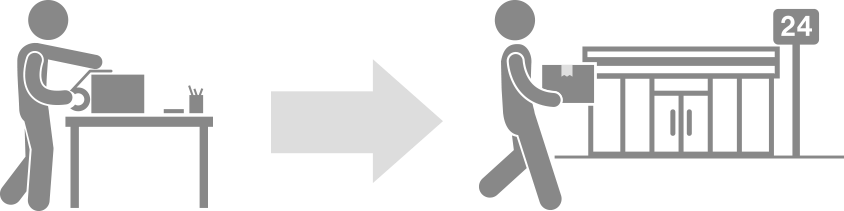
その他、不明な場合は「修理相談窓口」にお問い合わせください。
(注)パソコンは出張修理は対応していませんのでご了承ください。
修理に出す前にご確認いただきたいこと
修理に出す前に、FAQ(よくある質問)に同種のトラブルと解決のヒントが表示されていないかお確かめいただくこと、および、内蔵の診断ソフトでハードウェアの状態をチェックいただくことを推奨します。
下記の2つを行うことで、トラブルの解決になったり、修理に出す際のやり取りがスムーズにいく場合があります。
-
1
FAQでトラブルの確認
-
FAQ(よくある質問)コーナーには、様々なトラブル解決情報が集まっています。症状や品番を入れて検索してください。
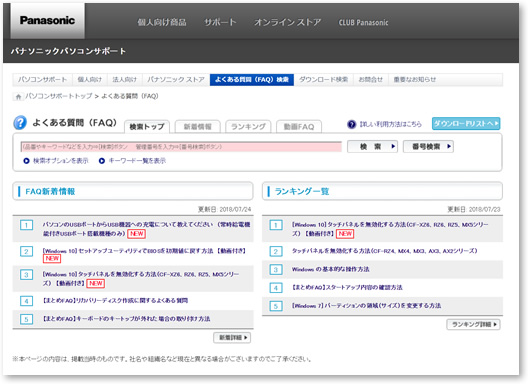
画像はイメージです
-
2
内蔵のパソコン診断ソフト「PC-Diagnostic ユーティリティ」でチェック
-
ハードウェアが正しく動作しない場合は、「PC-Diagnostic ユーティリティ(パソコン診断ソフト)」を使って、正常に動作しているかを簡易診断することができます。パソコンを修理に出す前に、ハードウェアチェックをお願いいたします。
※PC-Diagnostic(ピーシー・ダイアグノスティック)ユーティリティ:Windowsを起動しなくても実行できる、ハードウェアの自己診断ソフトです。
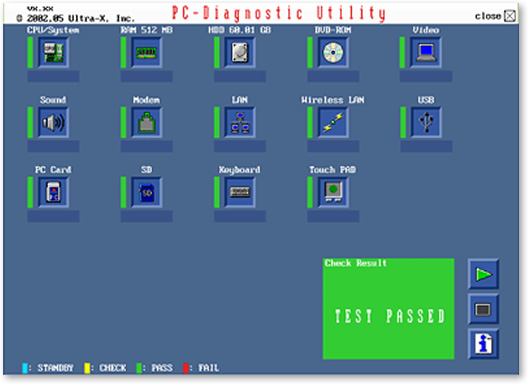
画像はイメージです
修理に出す場合の準備
-
1
保証書の準備
-
修理は、保証書の無料修理規定に従って修理いたします。保証期間は、お買い上げ日から本体1年間です。
保証期間中でも、無料修理規定対象外の場合は有料となります。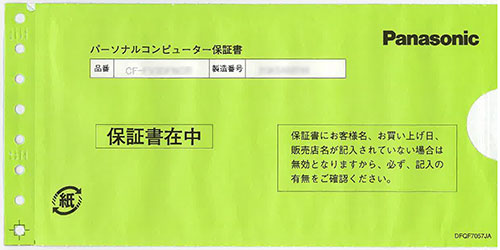
画像はイメージです
-
2
データのバックアップ / Microsoft アカウントとパスワードのご確認と保管
- パソコンを修理にお出しいただく前に、お客様にて必ず必要なストレージ(ハードディスクまたはSSD)データのバックアップをした後、すべて消去いただきますようお願いします。
また、お使いのすべてのMicrosoft アカウントとパスワードのご確認と保管をお願いします。 -
3
パスワードの解除 / BitLockerなどのストレージ暗号化機能の解除
-
パスワードを設定されている場合は、修理に出される際は、必ずパスワード を解除しておいてください 。(BIOSパスワード、Windowsパスワードとも)
BitLockerなどのストレージ(ハードディスクまたはSSD)暗号化機能の解除が困難な方は、お客様にてBitLocker 回復キーをデータ、メモにて保管、または Microsoft アカウントに保存をお願いします。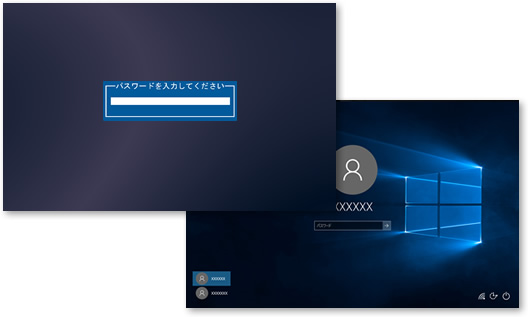
画像はイメージです
-
4
ACアダプターの用意
-
修理に出される際は、今お使いのACアダプターと一緒にお送りください。

画像はイメージです
-
5
修理依頼書の用意
-
パソコンに同梱されています「修理依頼書」をご確認の上、必要事項をご記入いただき、修理されるパソコンに添付いただきますようにお願いいたします。
補修用性能部品の保有期間は6年です。
当社パーソナルコンピューターの補修用性能部品(製品の機能を維持するために部品)を製造打ち切り後6年保有しています。
下記の「修理診断ナビ」で、品番を入力すると、症状別に修理目安料金等を事前にご確認いただけます。


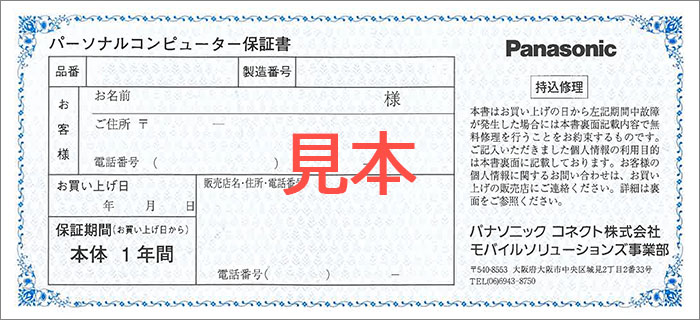
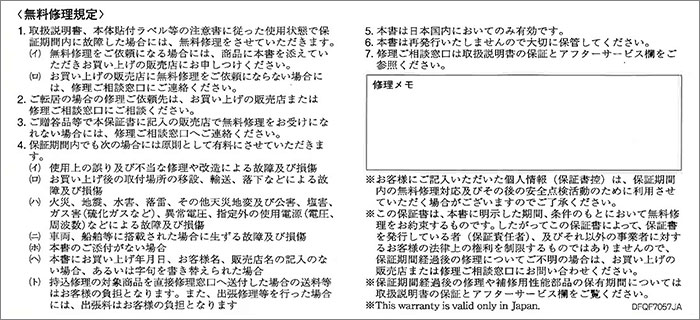
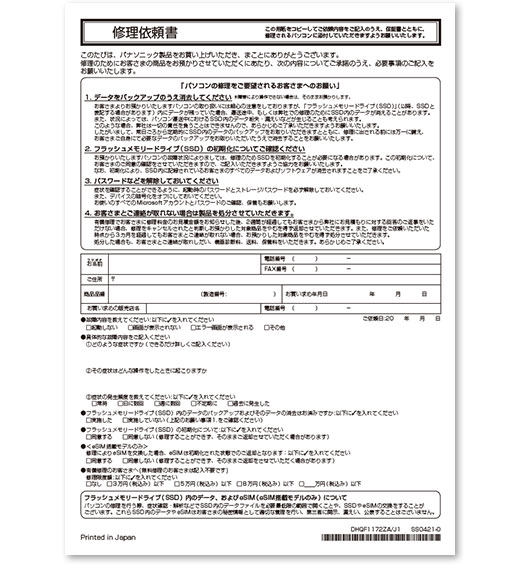 PDFを開く
PDFを開く
